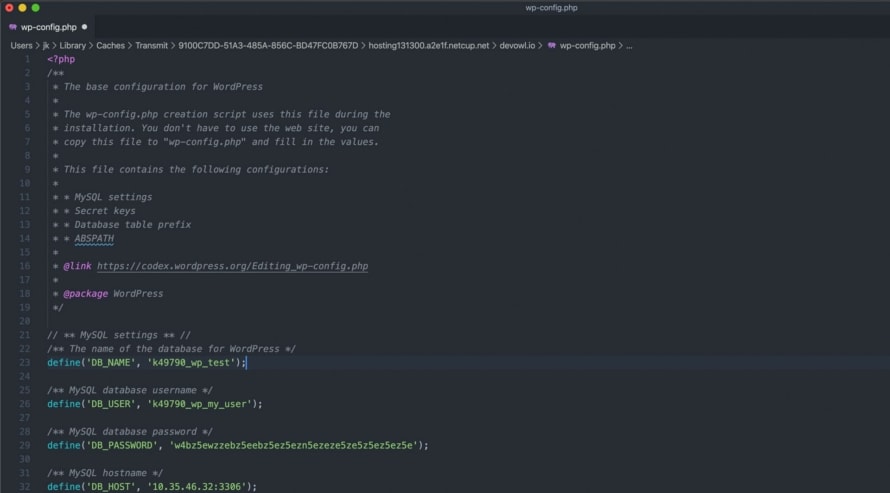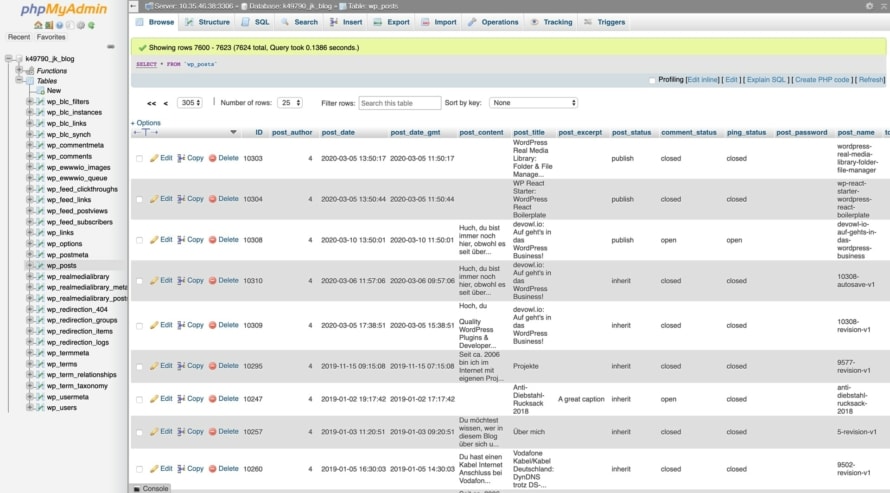WordPress speichert alle Daten deiner Beiträge, Seiten und benutzerdefinierten Beitragstypen (wie Projekte) in seiner MySQL/MariaDB-Datenbank. Aus technischen Gründen sind die Daten auf mehrere Tabellen verteilt, aber der Hauptinhalt befindet sich in der Tabelle wp_posts. In diesem Artikel zeigen wir dir, wie du die Orte, an denen die Beiträge und Seiten in WordPress gespeichert sind, finden kannst, und zeigen dir, wie du sie einfach in einer für Menschen lesbaren Weise exportieren kannst.
Verschaffe dir Zugang zu deiner WordPress Datenbank
First, you must get access to the database of your WordPress website. To do this, go to the customer center or the web interface of your web hosting. There you should find a “Database” section where you can find all databases created for your website. Almost all web hosts allow you to open your database in a viewer web application like phpMyAdmin, which should be linked there. If this is not the case, please check the knowledge base of your web host or contact the support of your web host to find out how to access your database.
Bei einigen Webhostern ist es nicht möglich, sich automatisch über phpMyAdmin in deine Datenbank einzuloggen. Wenn du die Zugangsdaten nicht kennst, folge diesen Schritten:
- Öffne deinen FTP-Client und verbinde dich mit deinem Webspace.
- Gehe in das Stammverzeichnis deines WordPress-Systems, wo du alle WordPress bezogenen Dateien findest.
- Eine
wp-config.php-Datei findest du hier. Öffne diese Datei in einem beliebigen Texteditor, den du auf deinem Computer installiert hast. - In den Zeilen mit den Schlüsselwörtern
DB_USERundDB_PASSWORDfinden Sie den Benutzernamen und das Passwort für den Zugriff auf deine Datenbank in phpMyAdmin.
Finde den Ort, an dem Beiträge und Seiten gespeichert sind
Wir befinden uns in phpMyAdmin oder einem ähnlichen Tool und sehen alle Tabellen unserer WordPress Datenbank. Jede Tabelle enthält verschiedene Arten von Daten. Unten findest eine Erklärung für alle relevanten Tabellen, die sich auf den Artikel und den Seiteninhalt beziehen. Bitte beachte, dass, wenn du ein Plugin oder Theme verwendest, diese zusätzlichen Daten in Bezug auf deinen Inhalt (z.B. eingebettete Galerien) in seinen eigenen Tabellen speichern kann. Außerdem müssen die Namen deiner Tabellen nicht mit wp_ beginnen, sondern können mit einem anderen Präfix beginnen:
wp_posts: Der Inhalt deiner Beiträge, Seiten und anderer Beitragstypen. Dazu gehören Autor, Erstellungsdatum, Änderungsdatum, Textinhalt, Titel, Auszug und Veröffentlichungsstatus.wp_postmeta: Der Inhalt deiner Beiträge: Alle Metadaten, die sich auf irgendeine Art auf den Beitrag inwp_postsbeziehen. Zum Beispiel das angezeigte Bild, die Bearbeitungssperre (wer bearbeitet gerade den Beitrag) oder benutzerdefinierte Felder.wp_term_relationships: Posts und andere Arten von Beiträgen können Kategorien zugeordnet werden, die technisch “terms" genannt werden. Die Tabelle enthält die Zuordnung von Beiträgen zu Kategorien.
Einfacher Export von Beiträgen und Seiten aus WordPress
Im vorigen Abschnitt haben wir eine eher technische Perspektive gesehen, wo genau die Beiträge und Seiten in deinem WordPress gespeichert sind. Du weißt jetzt, dass der Inhalt in der Datenbank gespeichert ist und Ordner und Dateien im Dateisystem, wie z.B. für diesen Blog-Beitrag /2020/wo-werden-beitraege-und-seiten-in-wordpress-gespeichert/, nicht existiert, aber er wird automatisch generiert, wenn du den Blog-Beitrag in deinem Browser öffnest.
Maybe you want to know where the articles and pages of your WordPress site are stored so that you can export them? If this is the case and you only want to export the content, but not the rendered HTML, it’s pretty simple:
- Öffne dein WordPress Backend und gehe auf
Werkzeuge>Daten exportieren. - Wähle den Inhalt, den du exportieren möchtest, und klicke auf den Button
Export-Datei herunterladen. - Der gesamte von dir ausgewählte Inhalt wird exportiert und du lädst ihn als XML-Datei herunter (Uploads wie Bilder sind nur verlinkt, nicht aber der heruntergeladene Teil des Exports).
Ist die Datenbank langsam, weil sie zu viel Inhalt hat? Optimiere sie!
Wenn ein Blog oder eine Website älter wird, werden viele Beiträge und Seiten in diesen Tabellen gespeichert. Inklusive aller Revisionen aller Inhalte, die du jemals erstellt hast. Das kann deine gesamte Website verlangsamen und das Finden der Inhalte im WordPress Backend kann ziemlich nervig sein.
Du kannst das ändern und deine WordPress Datenbank wieder auf Vordermann bringen. Unsere Freunde von wpDataTables haben einen Artikel darüber geschrieben wie du deine WordPress Datenbank beschleunigen kannst (in Englisch). Schau dir den Artikel an!